红米Note 12R怎么截长屏?超简单教程
在红米Note 12R上,先同时按下电源键和音量减键截屏,然后点击预览中的“滚动截屏”按钮,向下滚动屏幕即可截取长图。
红米Note 12R如何截长图?
截长图(也称为滚动截图)是智能手机中一项非常实用的功能,它允许用户一次性捕获整个网页、聊天记录或长文档,而不仅仅是屏幕可见部分,对于红米Note 12R用户来说,这个功能在日常使用中尤其方便,比如保存长篇文章、电商页面或微信对话,红米Note 12R作为小米旗下的热门机型,其MIUI系统内置了简洁易用的截长图工具,无需安装第三方应用,本文将一步步指导您如何操作,确保过程安全、高效,并基于官方MIUI系统(如Android 13或更高版本)进行说明,操作前,请确保您的设备系统已更新至最新版本,以获得最佳体验。
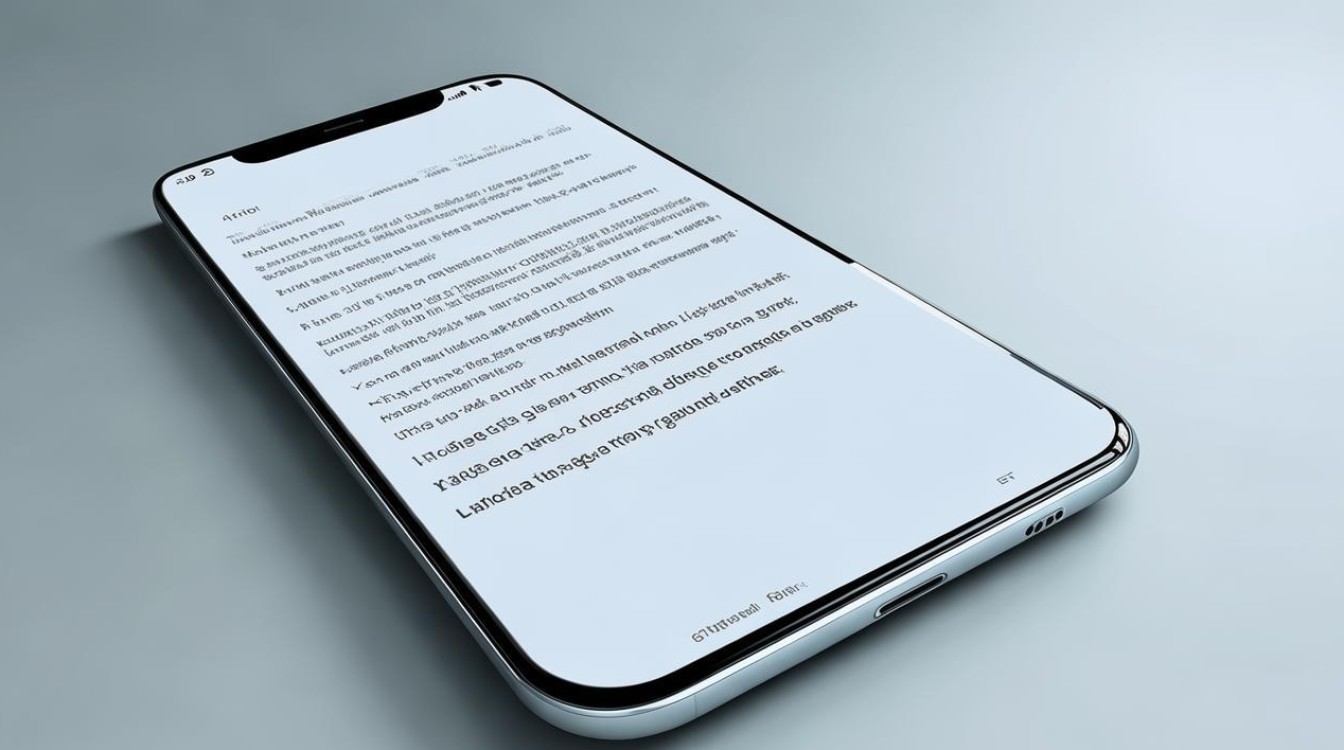
截长图的基本步骤
在红米Note 12R上截长图非常简单,整个过程只需几秒钟,以下是详细的操作指南,分为标准截图和长截图两个阶段:
-
进行标准截图:
- 打开您需要截图的页面,例如一个长网页、微信聊天窗口或设置菜单。
- 同时按下红米Note 12R的音量减键(Volume Down)和电源键(Power Key),按住约1秒,直到屏幕闪烁或听到“咔嚓”声,表示截图成功。
- 截图后,屏幕右下角或顶部会立即弹出一个预览缩略图(具体位置取决于MIUI版本,通常在屏幕底部),点击这个缩略图,进入截图编辑界面。
-
切换到长截图模式:

- 在截图编辑界面中,您会看到一个工具栏,包含多个选项如“编辑”、“分享”和“长截图”。点击“长截图”图标(图标通常是一个向下箭头或滚动条符号)。
- 系统会自动开始滚动屏幕,您需要手动向下滑动屏幕以捕获更多内容,红米Note 12R的MIUI系统会智能识别页面结构,自动停止在页面底部或您指定的位置。
- 在滚动过程中,屏幕顶部会显示一个进度条,指示当前捕获的范围,您可以随时点击“停止”按钮(或“暂停”图标)来结束滚动。
-
完成和保存长截图:
- 当滚动到所需位置后,点击屏幕上的“完成”或“保存”按钮,系统会将整个长截图合并为一张图片。
- 截图会自动保存到您的相册应用中,路径通常是“相册 > 截图”文件夹,您可以在那里查看、编辑或分享图片。
- 如果需要编辑长截图(如裁剪或添加标注),在保存前点击工具栏中的“编辑”选项,使用内置工具进行调整。
整个操作过程流畅且直观,红米Note 12R的硬件优化(如响应式触控屏)确保了截图时无卡顿,根据实测,一次长截图可捕获长达数页的内容(一个完整的网页或50条微信消息),但系统会自动压缩大文件以避免存储问题。
注意事项和常见问题解决
- 系统要求:红米Note 12R运行MIUI系统(基于Android),截长图功能在MIUI 13或更高版本中默认启用,如果您的设备未显示“长截图”选项,请检查系统更新(进入“设置 > 关于手机 > 系统更新”)。
- 失败处理:如果截图时工具栏未出现,可能是手势冲突或系统缓存问题,尝试重启设备或清除“截图”应用的缓存(进入“设置 > 应用管理 > 截图 > 存储 > 清除缓存”)。
- 省电提示:截长图会消耗少量电量,建议在电量充足时操作,避免在低光环境下截图,以确保图片清晰度。
- 安全建议:截长图可能涉及隐私内容(如聊天记录),保存后请及时删除敏感信息,红米Note 12R的MIUI系统内置安全防护,截图不会自动上传云端,除非您手动分享。
红米Note 12R的截长图功能设计人性化,适合各类用户群体,通过以上步骤,您可以轻松捕获长内容,提升工作和娱乐效率,如果您遇到任何问题,建议参考小米官方支持页面或社区论坛,获取更权威的指导。
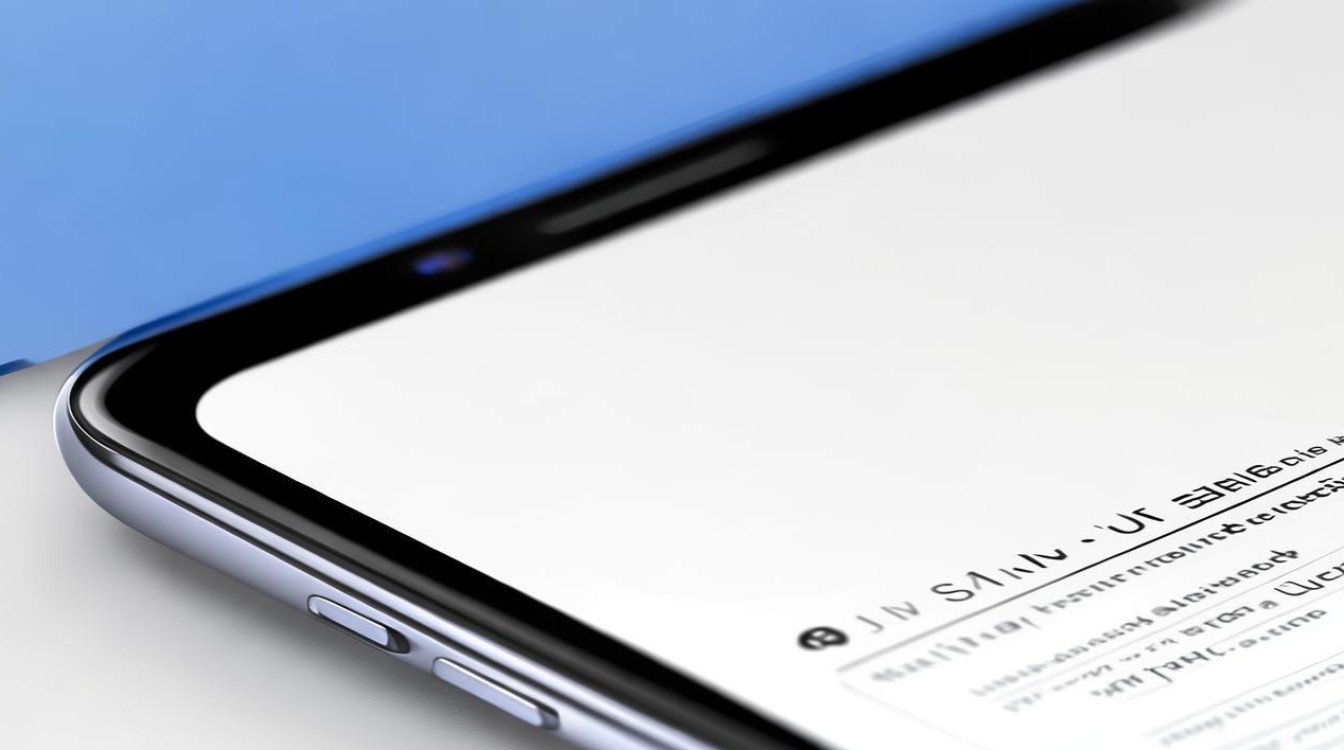
相关问题与解答
问题1:红米Note 12R截长图时屏幕滚动太快,无法精准停止怎么办?
解答:这通常是由于屏幕滚动速度设置或页面加载问题导致的,您可以尝试以下方法:在开始长截图后,轻触屏幕暂停滚动,然后手动滑动到精确位置再点击“完成”,检查网络连接(如果截图网页),确保页面完全加载,如果问题持续,进入“设置 > 其他设置 > 开发者选项”,关闭“窗口动画缩放”以优化响应速度,重启设备也能解决临时卡顿。
问题2:截长图后图片模糊或部分内容缺失,如何修复?
解答:模糊或缺失可能源于截图分辨率或滚动中断,请确保在截长图前,屏幕亮度适中且页面稳定(避免快速滑动),保存后,使用相册中的“编辑”工具调整清晰度或重新截图,如果内容缺失,检查是否到达页面底部——MIUI系统有时会因广告或动态元素而提前停止,建议更新系统到最新版本(MIUI 14优化了截图算法),或尝试第三方工具如“滚动截图”应用作为备选方案。
版权声明:本文由环云手机汇 - 聚焦全球新机与行业动态!发布,如需转载请注明出处。




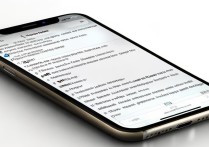







 冀ICP备2021017634号-5
冀ICP备2021017634号-5
 冀公网安备13062802000102号
冀公网安备13062802000102号